手机抠图如何把背景换掉 手机美图秀秀图片背景替换步骤
在手机时代,人们对于拍照已经成为一种习以为常的活动,有时候我们拍摄的照片可能并不能满足我们的需求,尤其是背景部分。幸运的是现在的手机抠图技术已经越来越成熟,我们可以轻松地将照片中的背景进行替换,让照片更加出彩。其中手机美图秀秀是一款非常受欢迎的手机应用,它提供了简单易用的背景替换步骤,让我们能够轻松实现背景的更换。接下来我们将介绍手机美图秀秀的背景替换步骤,让您轻松get到手机抠图的技巧。
手机美图秀秀图片背景替换步骤
操作方法:
1.第一步:打开手机美图秀秀,选择“图片美化”。并打开一张需要替换背景的图片。
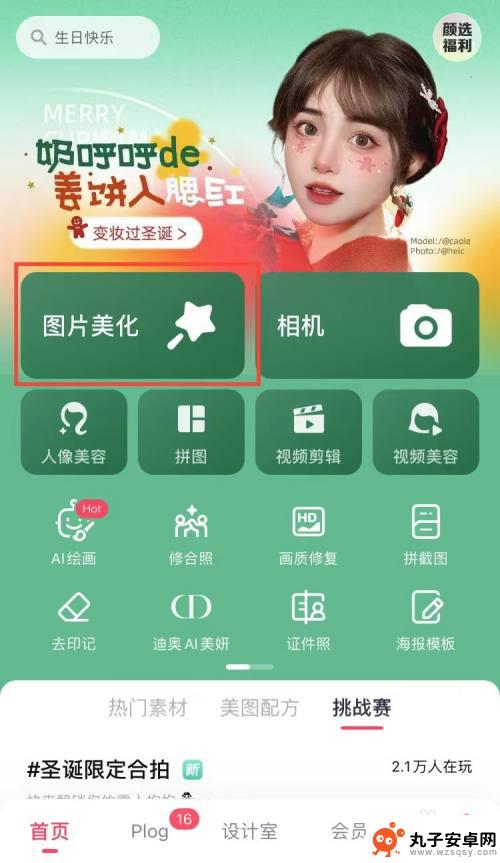
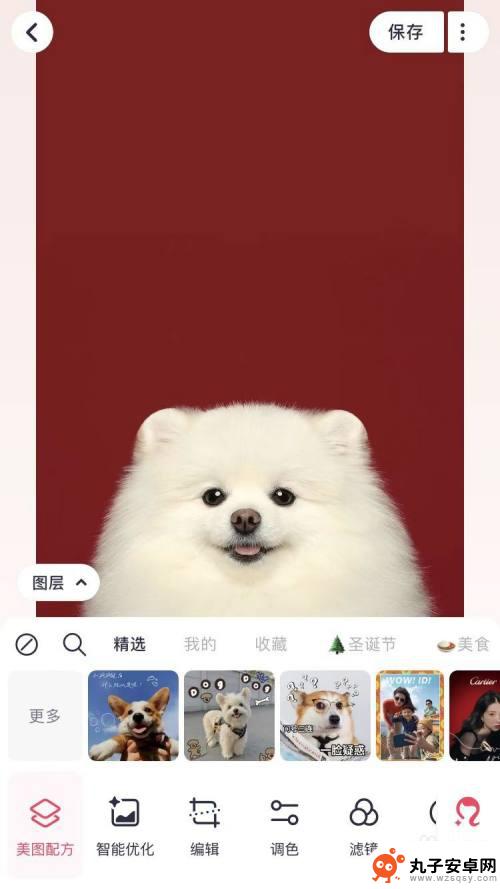
2.第二步:在图片下方的工具栏中,选择“抠图”选项。
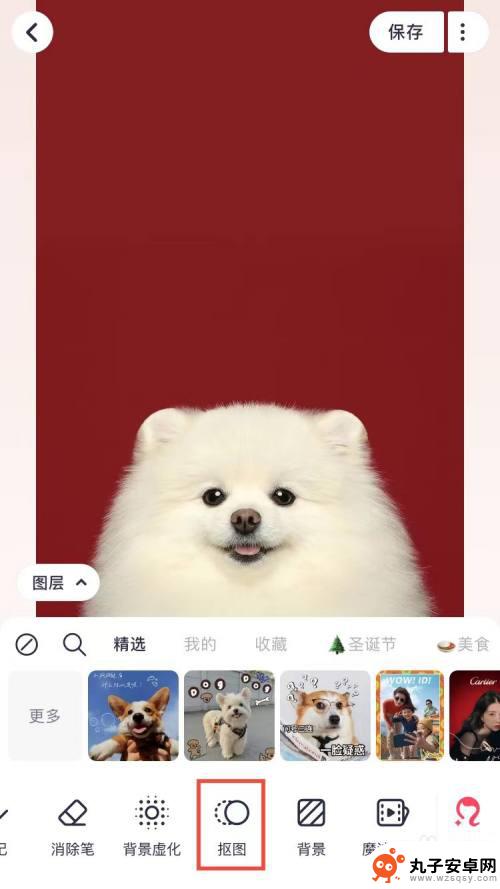
3.第三步:在抠图界面中,点击选择“背景替换”按钮。
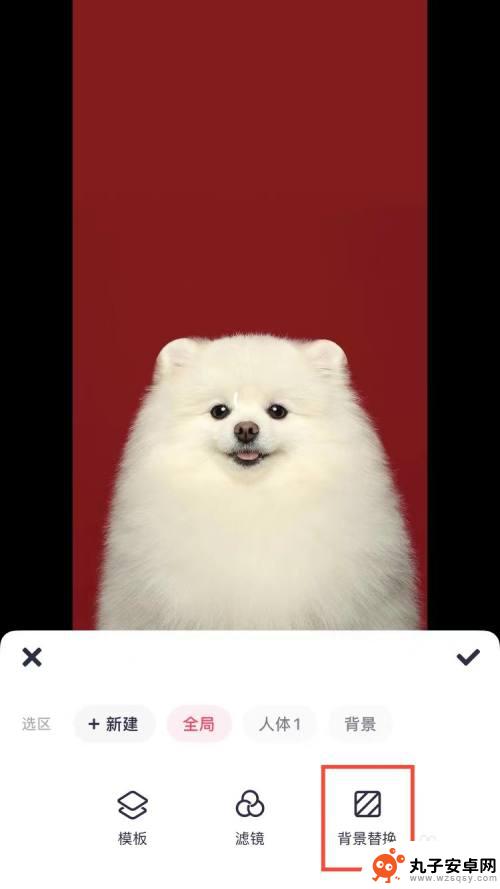
4.第四步:在图案样式列表中,选择自己喜欢的背景图案。点击“√”按钮。
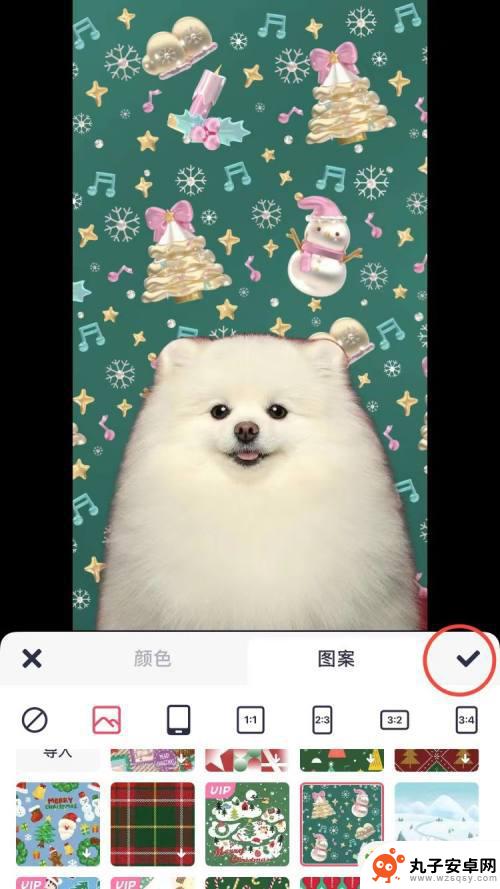
5.第五步:如下图所示,图片中背景替换完成。点击右上角“保存”按钮,完成操作。
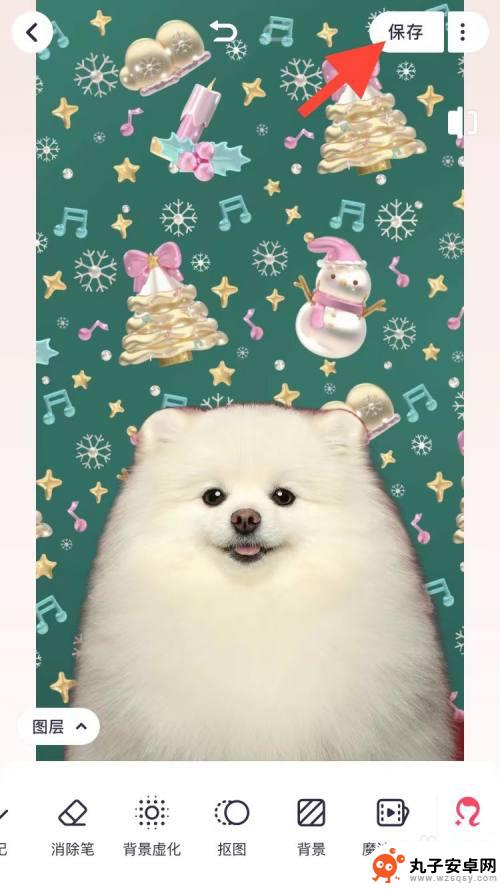
以上就是手机抠图如何更换背景的全部内容,需要的用户可以按照以上步骤进行操作,希望对大家有所帮助。
相关教程
-
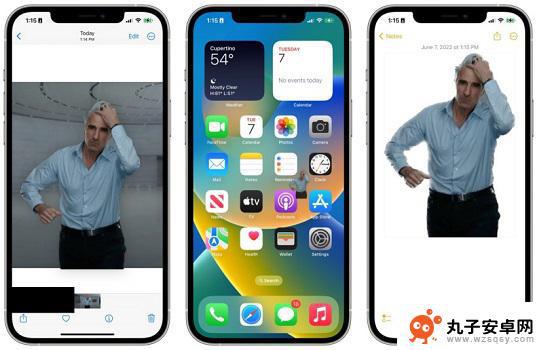 苹果手机如何扣白边图 iOS16一键抠图功能使用方法
苹果手机如何扣白边图 iOS16一键抠图功能使用方法iOS16新版本带来了一项令人期待的功能,即一键抠图,这项功能可以帮助用户轻松地将图片中的背景抠掉,使其变成透明背景。特别是对于苹果手机拍摄的照片来说,这一功能简直是救命利器。...
2024-07-16 09:22
-
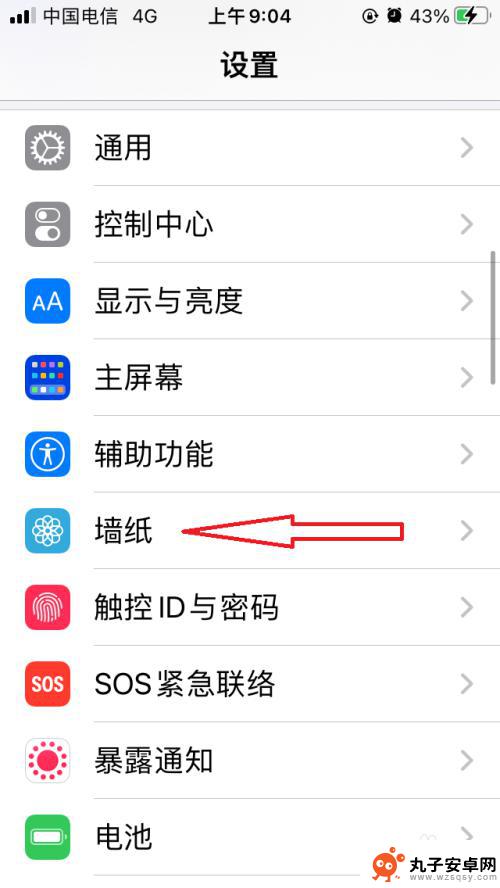 苹果13手机背景 iPhone13如何设置手机屏幕背景图片
苹果13手机背景 iPhone13如何设置手机屏幕背景图片苹果13手机背景是手机屏幕上的背景图片,它不仅能够美化手机界面,还能展示个人的风格和喜好,iPhone13作为苹果最新的手机型号,自然也具备了一系列独特的手机屏幕背景设置功能。...
2024-01-25 16:27
-
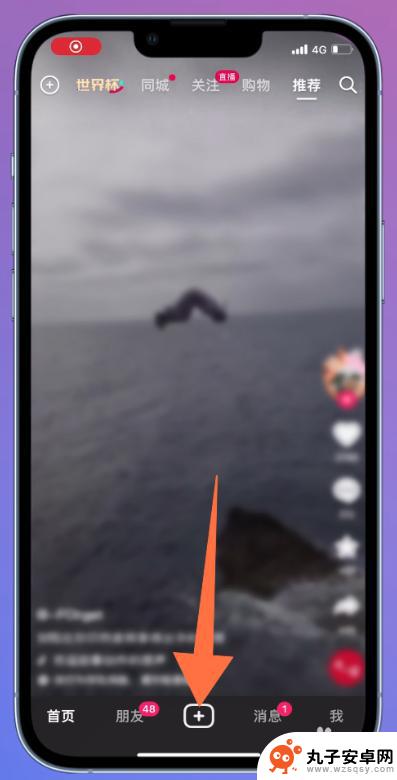 手机直播如何设置背景图片 抖音直播背景图片怎么调整
手机直播如何设置背景图片 抖音直播背景图片怎么调整手机直播已经成为人们日常生活中不可或缺的一部分,而设置背景图片是直播中的重要环节之一,无论是在抖音直播还是其他平台上直播,一个美观的背景图片能够提升直播的质感和吸引力。如何设置...
2024-03-07 08:26
-
 苹果手机wps怎么设置背景图 手机WPS背景图片设置方法
苹果手机wps怎么设置背景图 手机WPS背景图片设置方法在使用苹果手机的WPS办公软件时,很多用户都希望能够个性化设置背景图片,以提升工作效率和提升使用体验,苹果手机WPS如何设置背景图呢?手机WPS背景图片设置方法非常简单,只需要...
2024-08-04 10:41
-
 如何设置qq背景手机 手机QQ怎么自定义背景图片
如何设置qq背景手机 手机QQ怎么自定义背景图片在手机QQ上设置个性化背景图片是一种展示个人风格和情感的方式,通过自定义背景图片,可以让QQ界面更加个性化,让自己的聊天氛围更加温馨和舒适。想要设置QQ背景图片,只需要简单的几...
2024-07-20 12:31
-
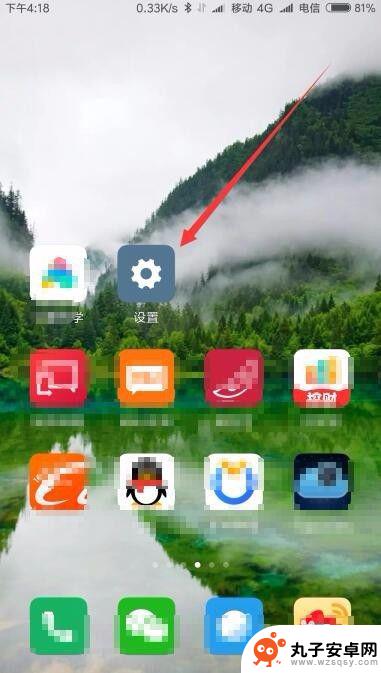 桌面背景怎么设置小米手机 小米手机如何修改手机桌面背景图片
桌面背景怎么设置小米手机 小米手机如何修改手机桌面背景图片小米手机作为一款备受欢迎的智能手机品牌,其桌面背景设置功能非常简便易用,用户可以根据个人喜好,随时更换手机桌面背景图片,为手机增添个性化的风格和视觉享受。通过简单的操作,用户可...
2024-01-27 15:37
-
 手机如何把人物p上去 怎么在美图秀秀上把人p到图片上
手机如何把人物p上去 怎么在美图秀秀上把人p到图片上在当今社交媒体盛行的时代,人们对于图片的处理变得越来越重要,而手机APP的出现,更是让人们能够轻松地将自己的照片进行美化和编辑。美图秀秀作为一款知名的手机美化工具,不仅可以让用...
2024-08-21 13:22
-
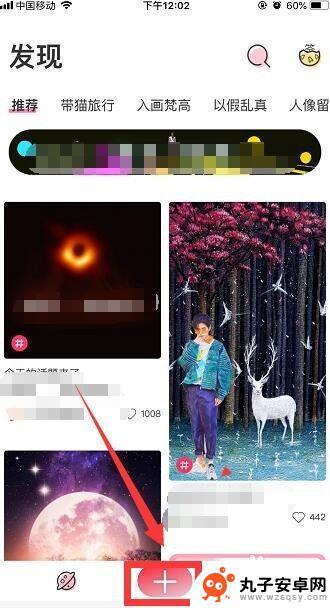 如何编辑手机照片背景 手机上怎么用软件换照片背景
如何编辑手机照片背景 手机上怎么用软件换照片背景在日常生活中,我们经常会拍摄各种照片,但有时候照片的背景并不理想,影响了整体的美感,为了让照片更加完美,我们可以借助手机上的编辑软件来换掉照片的背景。通过简单的操作,我们就能轻...
2024-11-15 14:27
-
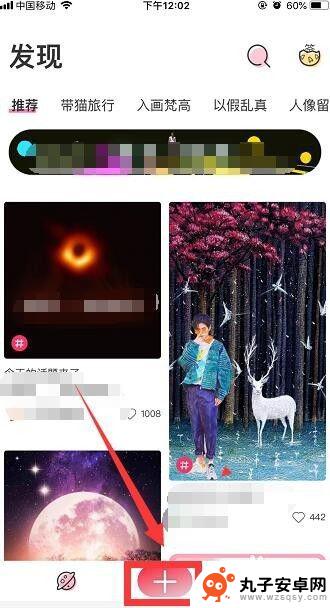 手机怎么搞多图设置背景 手机怎么用软件给照片换背景
手机怎么搞多图设置背景 手机怎么用软件给照片换背景随着科技的不断发展,手机已经成为我们生活中不可或缺的一部分,而作为手机的重要功能之一,设置背景图已经成为了很多人的追求。手机怎么搞多图设置背景呢?有没有什么好用的软件可以帮助我...
2024-02-08 10:22
-
 华为手机背景如何换 华为手机如何更换桌面壁纸
华为手机背景如何换 华为手机如何更换桌面壁纸华为手机作为一款优秀的智能手机,其背景和桌面壁纸的更换功能备受用户关注,用户可以根据个人喜好和需求随时更换手机的背景和桌面壁纸,使手机界面焕然一新。华为手机提供了丰富多样的壁纸...
2024-06-11 15:36
热门教程
MORE+热门软件
MORE+-
 步步吉祥app手机版
步步吉祥app手机版
44MB
-
 趣动漫app
趣动漫app
58.27M
-
 咪咕圈圈漫画软件手机版
咪咕圈圈漫画软件手机版
19.61M
-
 漫天玉漫画最新版本
漫天玉漫画最新版本
52.31M
-
 ABC学习机安卓版本
ABC学习机安卓版本
29.43M
-
 武汉教育电视台手机版
武汉教育电视台手机版
35.59M
-
 声远论坛包
声远论坛包
37.88M
-
 在线翻译神器app软件
在线翻译神器app软件
11.91MB
-
 青云租app官网版
青云租app官网版
27.65MB
-
 家乡商城手机版
家乡商城手机版
37.66MB